Diseñe una impresionante infografía de línea de tiempo utilizando Adobe Illustrator

 26 de abril de 2025
26 de abril de 2025

 JerryLopez
JerryLopez

 7
7
Las infografías son una forma fantástica de presentar información compleja en un formato atractivo y fácil de digerir. Entre ellos, las infografías de la línea de tiempo son particularmente efectivas para exhibir eventos, progreso o hitos a lo largo del tiempo. Esta guía lo guiará a través de la creación de una elegante y profesional infografía de línea de tiempo de 6 pasos con Adobe Illustrator. Cubriremos las técnicas esenciales, las mejores prácticas y los elementos creativos que harán que su infografía se destaque y cautivará a su audiencia. Ya sea que sea un diseñador experimentado o que acaba de comenzar, encontrará ideas valiosas y consejos prácticos aquí para aumentar sus habilidades de diseño infográfico.
Puntos clave
- Aprenda a configurar su espacio de trabajo de Adobe Illustrator para el diseño infográfico.
- Domine la creación de formas básicas como círculos y rectángulos redondeados.
- Descubra cómo usar la herramienta PathFinder para crear elementos gráficos únicos.
- Aplique gradientes de color para mejorar el atractivo visual de su infografía.
- Comprender la importancia de la alineación y el espacio adecuado en el diseño infográfico.
- Aprenda a incorporar texto y encabezados de manera efectiva para transmitir información.
- Cree un diseño de línea de tiempo de 6 pasos visualmente atractivo.
Configuración de su espacio de trabajo de Adobe Illustrator
Habilitar gobernantes y crear guías
Antes de sumergirse en el proceso de diseño, configurar su espacio de trabajo en Adobe Illustrator es clave para la precisión y la organización. Comience habilitando las reglas (Ver> Reglas> Mostrar gobernantes). Estos ayudan a medir y posicionar elementos con precisión en su tablero de arte. A continuación, arrastre las guías de las reglas a su tablero de arte, alineándolas tanto horizontal como verticalmente en el centro. Una vez que tenga sus guías en su lugar, bloquee (haga clic derecho> Guías de bloqueo) para evitar que se muevan mientras trabaja. Esta configuración es crucial para crear una infografía limpia y estructurada, estableciendo las bases para su narración visual.
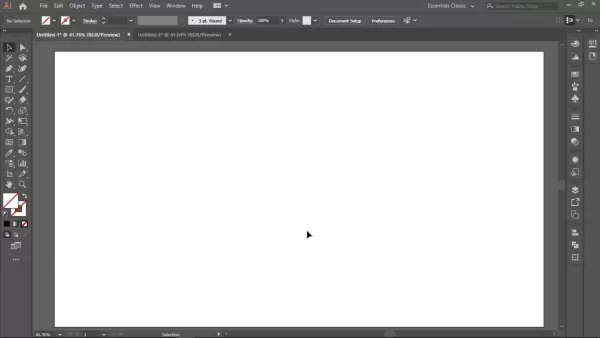
Creando el círculo base
El círculo base forma la base de la estructura visual de su línea de tiempo. Tome la herramienta Elipse (L) de la barra de herramientas. Mantenga presionada la tecla de cambio para dibujar un círculo perfecto desde el punto central donde sus guías se cruzan. Elija un tono oscuro como negro o gris profundo para el color de relleno para anclar su diseño visualmente. Después de dibujar el círculo, compense la ruta dentro por -40px (objeto> ruta> ruta de compensación). Este círculo interno lo ayudará a crear una estructura de anillo convincente, preparando el escenario para un diseño elegante y claro.
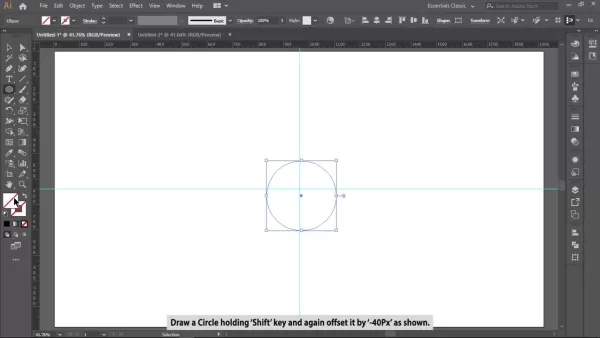
Restar círculos para crear el anillo de la línea de tiempo
Con ambos círculos dibujados, creará un anillo distinto que será el núcleo de su línea de tiempo. Seleccione los círculos externos y internos y abra el panel Pathfinder (ventana> Pathfinder). Haga clic en la opción frontal restante para tallar el círculo interno del exterior, dejándolo con una forma de anillo limpio. Este anillo es perfecto para agregar pasos de línea de tiempo y elementos de conexión, asegurando que su diseño permanezca ordenado y bien estructurado.
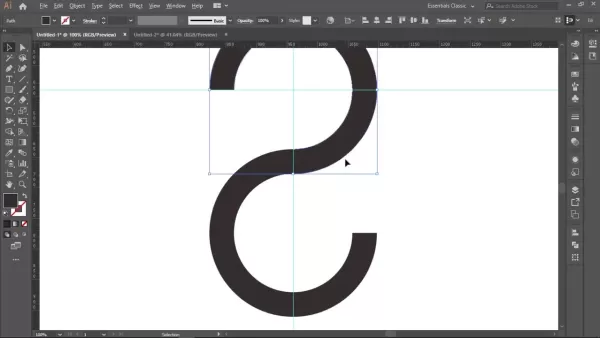
Creando los segmentos de la línea de tiempo
Para segmentar el anillo en piezas de línea de tiempo distintas, use la herramienta Rectángulo (M) para dibujar un rectángulo que cubra aproximadamente el 25% del círculo. No se preocupe por la precisión todavía; Lo ajustaremos más tarde. Este rectángulo se restará del círculo, creando el primer segmento. Seleccione tanto el anillo como el rectángulo, luego use el panel Pathfinder nuevamente, haciendo clic en Restar frente. Use Alt+Drag para duplicar y transformar este segmento, y cree tres duplicados más. Con la herramienta de rotación (R), gire cada segmento en 90 grados para formar cuatro partes iguales. La rotación precisa asegura que sus elementos gráficos estén colocados correctamente.
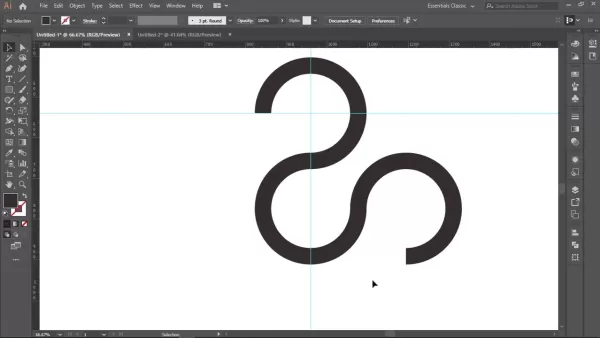
Construyendo la estructura de la línea de tiempo
Ahora que tiene sus componentes de la línea de tiempo, es hora de organizarlos en la estructura de la infografía. Dibuja un círculo en el centro de cada segmento. Seleccione todas las formas principales y use menos frontal en el Pathfinder para combinarlas. Redondee un borde de un rectángulo para darle un diseño curvo. Asegúrese de que la altura del rectángulo coincida con el diámetro del círculo. Use Alt+Drag para duplicar y reflexionar verticalmente, creando cada paso de la infografía.
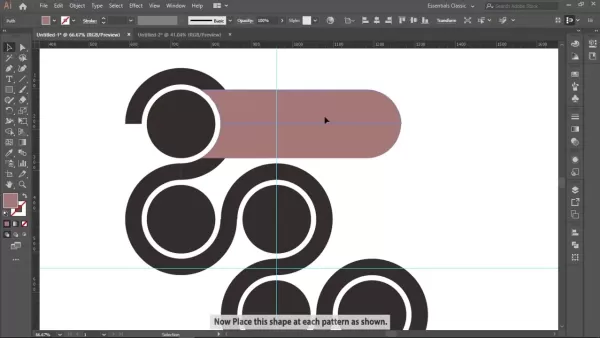
Crear una línea de tiempo visualmente atractiva
Aplicar gradientes de color
Para darle a su infografía un aspecto moderno y llamativo, use gradientes de color. Seleccione cada forma y aplique un relleno de gradiente. Experimente con diferentes combinaciones de colores que se ajustan al tema y el contenido de su infografía. Considere el uso de colores análogos para un efecto armonioso o colores complementarios para contraste e interés visual. Una paleta de colores bien elegida hará que su infografía establezca. El equilibrio de los colores puede mejorar la comunicación visual.
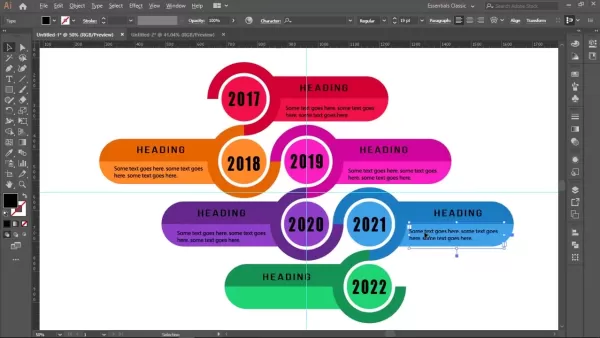
Agregar texto y encabezados
Incluya texto claro y conciso para guiar a los espectadores a través de su línea de tiempo. Elija los tamaños y estilos de fuente apropiados para su legibilidad. Agregue encabezados para cada paso para proporcionar contexto y claridad. Use texto en negrita o diferentes pesos de fuentes para resaltar los puntos clave. Asegúrese de que su texto esté bien alineado y espaciado dentro de cada segmento, manteniendo un aspecto profesional. Buena tipografía ayuda a la claridad.
Toques finales
Para crear un fondo impresionante, use gradientes y rellenos radiales, como se ve en el original. Una vez que estén en su lugar, asegúrese de que todas las formas estén perfectamente alineadas, listas para la implementación. Una infografía pulida deja una impresión duradera y mejora su efectividad.
Pros y contras de usar Adobe Illustrator para infografías
Pros
- Gráficos vectoriales precisos: Illustrator ofrece un control incomparable sobre los gráficos vectoriales, asegurando imágenes nítidas y escalables en cualquier tamaño.
- Herramientas de diseño potentes: proporciona un conjunto integral de herramientas, incluida la creación de forma avanzada, las operaciones de Pathfinder y el control de gradiente.
- Integración de texto sin interrupciones: Illustrator permite una integración perfecta de texto y gráficos, lo que hace que su infografía sea visualmente atractiva e informativa.
- Excelente control de tipografía: ofrece increíbles controles de tipografía, lo que permite un estilo de fuente preciso.
- Estándar de la industria: como herramienta estándar de la industria, Illustrator es ampliamente compatible y viene con abundantes recursos en línea, tutoriales y apoyo comunitario.
Contras
- Curva de aprendizaje empinada: las extensas características de Illustrator y la interfaz compleja pueden ser desalentadoras para principiantes.
- Costo de suscripción: es un software basado en suscripción, que podría ser una barrera para algunos usuarios.
- Información de recursos: Illustrator puede exigir los recursos del sistema, especialmente con infografías grandes o complejas.
- No es ideal para la visualización de datos: si bien puede crear gráficos y gráficos básicos, no es tan especializado para la visualización de datos como herramientas como Tableau o bibliotecas de gráficos dedicados.
Preguntas frecuentes
¿Qué software necesito para crear esta infografía?
Este tutorial está diseñado para Adobe Illustrator, un editor de gráficos vectoriales profesionales ampliamente utilizado para crear infografías, ilustraciones y otros activos de diseño. Si bien los conceptos básicos pueden ser adaptables a otro software de gráficos vectoriales, las herramientas y técnicas específicas aquí están diseñadas para la interfaz y capacidades de Illustrator.
¿Puedo usar estas técnicas para crear otros tipos de infografías?
¡Absolutamente! Las habilidades que aprende aquí (creación de formas, operaciones de Pathfinder, aplicación de gradiente de color e integración de texto) son fundamentales y pueden aplicarse a varios tipos de infografías. Siéntase libre de experimentar con diferentes diseños, visualizaciones de datos y elementos de diseño para crear infografías adaptadas a sus necesidades.
¿Cómo puedo asegurar que mi infografía sea accesible para personas con discapacidad visual?
La accesibilidad es crucial. Use suficiente contraste de color entre el texto y el fondo, proporcione descripciones de texto alternativas para imágenes e iconos, y asegúrese de que la estructura de su infografía sea lógica y fácil de navegar para los lectores de pantalla. Al considerar la accesibilidad, puede hacer que su infografía sea inclusiva e impactante para un público más amplio.
¿Puedo cambiar el diseño?
La línea de tiempo de seis pasos descrita aquí es solo un ejemplo. Se puede adaptar a un formato vertical, y puede modificarlo fácilmente para crear plazos de 8 o 10 pasos para diferentes elementos gráficos.
Preguntas relacionadas
¿Cuáles son algunos consejos para elegir los colores correctos para mi infografía?
La selección de color es crucial para el impacto visual y el significado de su infografía. Considere estos consejos:
- Comprender la psicología del color: los diferentes colores evocan diferentes emociones y asociaciones. Investigue la psicología del color para elegir colores que se alineen con el mensaje y el público objetivo de su infografía.
- Establezca una paleta de colores: limite su paleta de colores a algunos colores cuidadosamente seleccionados para consistencia visual. Use herramientas de color o recursos en línea para generar esquemas de color armoniosos.
- Considere el contraste: garantice un contraste suficiente entre el texto y los colores de fondo para la legibilidad. Evite usar colores que son demasiado similares en valor.
- Use el color para resaltar los datos: use el color estratégicamente para llamar la atención sobre los puntos o tendencias de datos clave. Use colores más brillantes o más saturados para obtener información importante y colores más apagados para detalles de apoyo.
- Probe sus opciones de color: antes de finalizar su diseño, pruebe sus opciones de color con diferentes audiencias para asegurarse de que transmitan efectivamente su mensaje.
¿Cómo puedo hacer que mi infografía sea más atractiva y compartible?
Una infografía bien diseñada no solo presenta información de manera efectiva, sino que también fomenta el compromiso y el intercambio. Aquí hay algunas estrategias:
- Cuente una historia: cree una narración convincente que guíe al espectador a través de los datos de una manera lógica y atractiva. Use elementos visuales para ilustrar puntos clave y crear una experiencia memorable.
- Manténgalo conciso: concéntrese en la información esencial y evite abrumar al espectador con demasiados detalles. Condensar su contenido en trozos fácilmente digeribles.
- Use imágenes de alta calidad: incorpore imágenes convincentes, como iconos, ilustraciones y gráficos, para mejorar el atractivo visual y la claridad de su infografía.
- Optimizar para el intercambio social: incluya botones de intercambio social para facilitar a los espectadores compartir su infografía en las plataformas de redes sociales.
- Diseño para dispositivos móviles: asegúrese de que su infografía responda y se adapte bien a diferentes tamaños de pantalla, particularmente dispositivos móviles. Una gran experiencia móvil conduce a tasas de clics más altas.
¿Cuáles son algunos errores comunes que evitar al diseñar infografías?
El diseño de infografías efectivas requiere una planificación cuidadosa. Aquí hay algunas trampas comunes para evitar:
- Sobrecarga de datos: evite abarcar demasiada información en una sola infografía. Concéntrese en los puntos de datos más esenciales y preséntelos de manera clara y concisa.
- Mala jerarquía visual: establezca una jerarquía visual clara para guiar el ojo del espectador a través de la infografía en una secuencia lógica. Use encabezados, subtítulos y señales visuales para enfatizar información importante.
- Diseño inconsistente: mantenga un estilo de diseño consistente en toda su infografía, incluidas las opciones de fuentes, la paleta de colores y los elementos visuales. La inconsistencia puede restar valor a la efectividad general y la credibilidad de su diseño.
- Falta de verificación de datos: asegúrese de que todos los datos presentados en su infografía sean precisos y verificados de fuentes confiables. Presentar información inexacta puede dañar su credibilidad y socavar la efectividad de su mensaje.
- Ignorando la accesibilidad: descuidar las consideraciones de accesibilidad puede excluir una parte significativa de su audiencia. Asegúrese de que su infografía sea accesible para personas con impedimentos visuales utilizando suficiente contraste de color, proporcionando descripciones de texto alternativas y estructurando su contenido lógicamente.
Artículo relacionado
 Maximice las ventas de Shopify utilizando el Asistente de compras con AI de Lookfor
Revolucionar las tiendas Shopify con asistencia con IA en el bullicioso mundo del comercio electrónico, destacarse con el servicio al cliente de primer nivel y las experiencias de compra personalizadas es más importante que nunca. Ingrese el Asistente de Compras AI de Lookfor, un cambio de juego para tiendas Shopify. Esta herramienta es designe
Maximice las ventas de Shopify utilizando el Asistente de compras con AI de Lookfor
Revolucionar las tiendas Shopify con asistencia con IA en el bullicioso mundo del comercio electrónico, destacarse con el servicio al cliente de primer nivel y las experiencias de compra personalizadas es más importante que nunca. Ingrese el Asistente de Compras AI de Lookfor, un cambio de juego para tiendas Shopify. Esta herramienta es designe
 Top 3 Lucrativos laterales para lanzar ahora usando el Generador de Video Sora de Operai
Mis pensamientos sobre las nuevas características de AI elegantes cada vez que una empresa lanza una nueva función de IA, no puedo evitar pensar para mí mismo: "Vaya, puedo tomar una foto de sushi, convertirlo en un personaje de dibujos animados de baile con solo un mensaje". Verdaderamente innovador, ¿verdad? Dejando a un lado el sarcasmo, tengo que admitir que OpenAi Sora es pre
Top 3 Lucrativos laterales para lanzar ahora usando el Generador de Video Sora de Operai
Mis pensamientos sobre las nuevas características de AI elegantes cada vez que una empresa lanza una nueva función de IA, no puedo evitar pensar para mí mismo: "Vaya, puedo tomar una foto de sushi, convertirlo en un personaje de dibujos animados de baile con solo un mensaje". Verdaderamente innovador, ¿verdad? Dejando a un lado el sarcasmo, tengo que admitir que OpenAi Sora es pre
 El potencial de AI para reemplazar a los ingenieros de software: las opiniones varían
El creciente papel de IA en la ingeniería de software: una nueva inteligencia artificial fronteriza (IA) está a punto de transformar el papel de los ingenieros de software, según los expertos de la industria. Sarah Friar, directora financiera de OpenAI, destacó este cambio en una reciente conferencia de Goldman Sachs, presenta
Comentario (0)
0/200
El potencial de AI para reemplazar a los ingenieros de software: las opiniones varían
El creciente papel de IA en la ingeniería de software: una nueva inteligencia artificial fronteriza (IA) está a punto de transformar el papel de los ingenieros de software, según los expertos de la industria. Sarah Friar, directora financiera de OpenAI, destacó este cambio en una reciente conferencia de Goldman Sachs, presenta
Comentario (0)
0/200

 26 de abril de 2025
26 de abril de 2025

 JerryLopez
JerryLopez

 7
7
Las infografías son una forma fantástica de presentar información compleja en un formato atractivo y fácil de digerir. Entre ellos, las infografías de la línea de tiempo son particularmente efectivas para exhibir eventos, progreso o hitos a lo largo del tiempo. Esta guía lo guiará a través de la creación de una elegante y profesional infografía de línea de tiempo de 6 pasos con Adobe Illustrator. Cubriremos las técnicas esenciales, las mejores prácticas y los elementos creativos que harán que su infografía se destaque y cautivará a su audiencia. Ya sea que sea un diseñador experimentado o que acaba de comenzar, encontrará ideas valiosas y consejos prácticos aquí para aumentar sus habilidades de diseño infográfico.
Puntos clave
- Aprenda a configurar su espacio de trabajo de Adobe Illustrator para el diseño infográfico.
- Domine la creación de formas básicas como círculos y rectángulos redondeados.
- Descubra cómo usar la herramienta PathFinder para crear elementos gráficos únicos.
- Aplique gradientes de color para mejorar el atractivo visual de su infografía.
- Comprender la importancia de la alineación y el espacio adecuado en el diseño infográfico.
- Aprenda a incorporar texto y encabezados de manera efectiva para transmitir información.
- Cree un diseño de línea de tiempo de 6 pasos visualmente atractivo.
Configuración de su espacio de trabajo de Adobe Illustrator
Habilitar gobernantes y crear guías
Antes de sumergirse en el proceso de diseño, configurar su espacio de trabajo en Adobe Illustrator es clave para la precisión y la organización. Comience habilitando las reglas (Ver> Reglas> Mostrar gobernantes). Estos ayudan a medir y posicionar elementos con precisión en su tablero de arte. A continuación, arrastre las guías de las reglas a su tablero de arte, alineándolas tanto horizontal como verticalmente en el centro. Una vez que tenga sus guías en su lugar, bloquee (haga clic derecho> Guías de bloqueo) para evitar que se muevan mientras trabaja. Esta configuración es crucial para crear una infografía limpia y estructurada, estableciendo las bases para su narración visual.
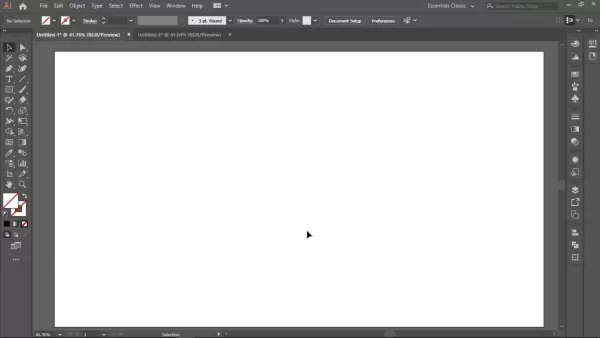
Creando el círculo base
El círculo base forma la base de la estructura visual de su línea de tiempo. Tome la herramienta Elipse (L) de la barra de herramientas. Mantenga presionada la tecla de cambio para dibujar un círculo perfecto desde el punto central donde sus guías se cruzan. Elija un tono oscuro como negro o gris profundo para el color de relleno para anclar su diseño visualmente. Después de dibujar el círculo, compense la ruta dentro por -40px (objeto> ruta> ruta de compensación). Este círculo interno lo ayudará a crear una estructura de anillo convincente, preparando el escenario para un diseño elegante y claro.
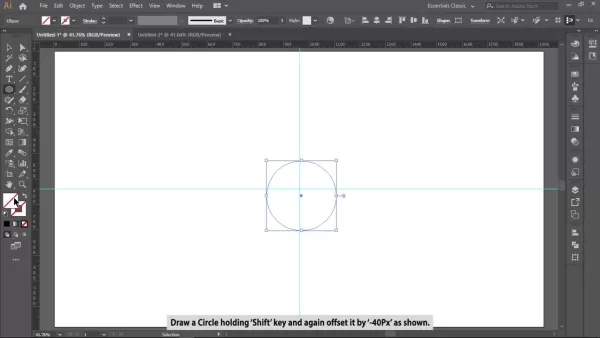
Restar círculos para crear el anillo de la línea de tiempo
Con ambos círculos dibujados, creará un anillo distinto que será el núcleo de su línea de tiempo. Seleccione los círculos externos y internos y abra el panel Pathfinder (ventana> Pathfinder). Haga clic en la opción frontal restante para tallar el círculo interno del exterior, dejándolo con una forma de anillo limpio. Este anillo es perfecto para agregar pasos de línea de tiempo y elementos de conexión, asegurando que su diseño permanezca ordenado y bien estructurado.
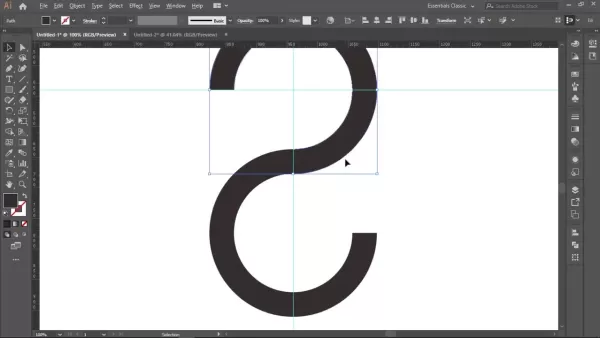
Creando los segmentos de la línea de tiempo
Para segmentar el anillo en piezas de línea de tiempo distintas, use la herramienta Rectángulo (M) para dibujar un rectángulo que cubra aproximadamente el 25% del círculo. No se preocupe por la precisión todavía; Lo ajustaremos más tarde. Este rectángulo se restará del círculo, creando el primer segmento. Seleccione tanto el anillo como el rectángulo, luego use el panel Pathfinder nuevamente, haciendo clic en Restar frente. Use Alt+Drag para duplicar y transformar este segmento, y cree tres duplicados más. Con la herramienta de rotación (R), gire cada segmento en 90 grados para formar cuatro partes iguales. La rotación precisa asegura que sus elementos gráficos estén colocados correctamente.
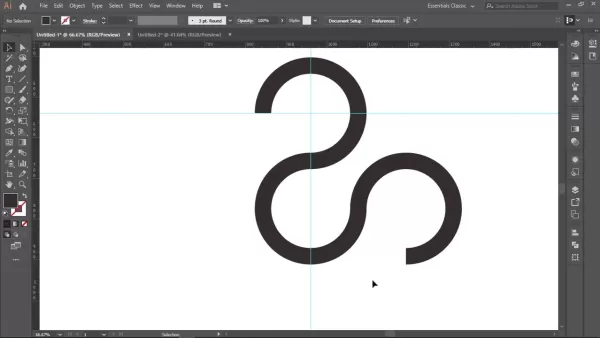
Construyendo la estructura de la línea de tiempo
Ahora que tiene sus componentes de la línea de tiempo, es hora de organizarlos en la estructura de la infografía. Dibuja un círculo en el centro de cada segmento. Seleccione todas las formas principales y use menos frontal en el Pathfinder para combinarlas. Redondee un borde de un rectángulo para darle un diseño curvo. Asegúrese de que la altura del rectángulo coincida con el diámetro del círculo. Use Alt+Drag para duplicar y reflexionar verticalmente, creando cada paso de la infografía.
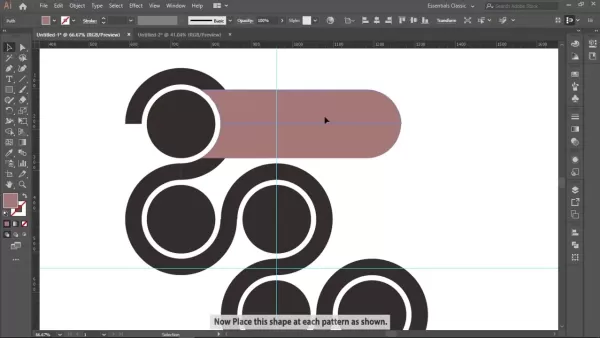
Crear una línea de tiempo visualmente atractiva
Aplicar gradientes de color
Para darle a su infografía un aspecto moderno y llamativo, use gradientes de color. Seleccione cada forma y aplique un relleno de gradiente. Experimente con diferentes combinaciones de colores que se ajustan al tema y el contenido de su infografía. Considere el uso de colores análogos para un efecto armonioso o colores complementarios para contraste e interés visual. Una paleta de colores bien elegida hará que su infografía establezca. El equilibrio de los colores puede mejorar la comunicación visual.
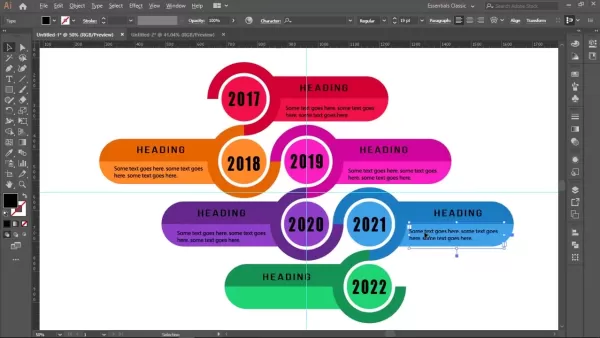
Agregar texto y encabezados
Incluya texto claro y conciso para guiar a los espectadores a través de su línea de tiempo. Elija los tamaños y estilos de fuente apropiados para su legibilidad. Agregue encabezados para cada paso para proporcionar contexto y claridad. Use texto en negrita o diferentes pesos de fuentes para resaltar los puntos clave. Asegúrese de que su texto esté bien alineado y espaciado dentro de cada segmento, manteniendo un aspecto profesional. Buena tipografía ayuda a la claridad.
Toques finales
Para crear un fondo impresionante, use gradientes y rellenos radiales, como se ve en el original. Una vez que estén en su lugar, asegúrese de que todas las formas estén perfectamente alineadas, listas para la implementación. Una infografía pulida deja una impresión duradera y mejora su efectividad.
Pros y contras de usar Adobe Illustrator para infografías
Pros
- Gráficos vectoriales precisos: Illustrator ofrece un control incomparable sobre los gráficos vectoriales, asegurando imágenes nítidas y escalables en cualquier tamaño.
- Herramientas de diseño potentes: proporciona un conjunto integral de herramientas, incluida la creación de forma avanzada, las operaciones de Pathfinder y el control de gradiente.
- Integración de texto sin interrupciones: Illustrator permite una integración perfecta de texto y gráficos, lo que hace que su infografía sea visualmente atractiva e informativa.
- Excelente control de tipografía: ofrece increíbles controles de tipografía, lo que permite un estilo de fuente preciso.
- Estándar de la industria: como herramienta estándar de la industria, Illustrator es ampliamente compatible y viene con abundantes recursos en línea, tutoriales y apoyo comunitario.
Contras
- Curva de aprendizaje empinada: las extensas características de Illustrator y la interfaz compleja pueden ser desalentadoras para principiantes.
- Costo de suscripción: es un software basado en suscripción, que podría ser una barrera para algunos usuarios.
- Información de recursos: Illustrator puede exigir los recursos del sistema, especialmente con infografías grandes o complejas.
- No es ideal para la visualización de datos: si bien puede crear gráficos y gráficos básicos, no es tan especializado para la visualización de datos como herramientas como Tableau o bibliotecas de gráficos dedicados.
Preguntas frecuentes
¿Qué software necesito para crear esta infografía?
Este tutorial está diseñado para Adobe Illustrator, un editor de gráficos vectoriales profesionales ampliamente utilizado para crear infografías, ilustraciones y otros activos de diseño. Si bien los conceptos básicos pueden ser adaptables a otro software de gráficos vectoriales, las herramientas y técnicas específicas aquí están diseñadas para la interfaz y capacidades de Illustrator.
¿Puedo usar estas técnicas para crear otros tipos de infografías?
¡Absolutamente! Las habilidades que aprende aquí (creación de formas, operaciones de Pathfinder, aplicación de gradiente de color e integración de texto) son fundamentales y pueden aplicarse a varios tipos de infografías. Siéntase libre de experimentar con diferentes diseños, visualizaciones de datos y elementos de diseño para crear infografías adaptadas a sus necesidades.
¿Cómo puedo asegurar que mi infografía sea accesible para personas con discapacidad visual?
La accesibilidad es crucial. Use suficiente contraste de color entre el texto y el fondo, proporcione descripciones de texto alternativas para imágenes e iconos, y asegúrese de que la estructura de su infografía sea lógica y fácil de navegar para los lectores de pantalla. Al considerar la accesibilidad, puede hacer que su infografía sea inclusiva e impactante para un público más amplio.
¿Puedo cambiar el diseño?
La línea de tiempo de seis pasos descrita aquí es solo un ejemplo. Se puede adaptar a un formato vertical, y puede modificarlo fácilmente para crear plazos de 8 o 10 pasos para diferentes elementos gráficos.
Preguntas relacionadas
¿Cuáles son algunos consejos para elegir los colores correctos para mi infografía?
La selección de color es crucial para el impacto visual y el significado de su infografía. Considere estos consejos:
- Comprender la psicología del color: los diferentes colores evocan diferentes emociones y asociaciones. Investigue la psicología del color para elegir colores que se alineen con el mensaje y el público objetivo de su infografía.
- Establezca una paleta de colores: limite su paleta de colores a algunos colores cuidadosamente seleccionados para consistencia visual. Use herramientas de color o recursos en línea para generar esquemas de color armoniosos.
- Considere el contraste: garantice un contraste suficiente entre el texto y los colores de fondo para la legibilidad. Evite usar colores que son demasiado similares en valor.
- Use el color para resaltar los datos: use el color estratégicamente para llamar la atención sobre los puntos o tendencias de datos clave. Use colores más brillantes o más saturados para obtener información importante y colores más apagados para detalles de apoyo.
- Probe sus opciones de color: antes de finalizar su diseño, pruebe sus opciones de color con diferentes audiencias para asegurarse de que transmitan efectivamente su mensaje.
¿Cómo puedo hacer que mi infografía sea más atractiva y compartible?
Una infografía bien diseñada no solo presenta información de manera efectiva, sino que también fomenta el compromiso y el intercambio. Aquí hay algunas estrategias:
- Cuente una historia: cree una narración convincente que guíe al espectador a través de los datos de una manera lógica y atractiva. Use elementos visuales para ilustrar puntos clave y crear una experiencia memorable.
- Manténgalo conciso: concéntrese en la información esencial y evite abrumar al espectador con demasiados detalles. Condensar su contenido en trozos fácilmente digeribles.
- Use imágenes de alta calidad: incorpore imágenes convincentes, como iconos, ilustraciones y gráficos, para mejorar el atractivo visual y la claridad de su infografía.
- Optimizar para el intercambio social: incluya botones de intercambio social para facilitar a los espectadores compartir su infografía en las plataformas de redes sociales.
- Diseño para dispositivos móviles: asegúrese de que su infografía responda y se adapte bien a diferentes tamaños de pantalla, particularmente dispositivos móviles. Una gran experiencia móvil conduce a tasas de clics más altas.
¿Cuáles son algunos errores comunes que evitar al diseñar infografías?
El diseño de infografías efectivas requiere una planificación cuidadosa. Aquí hay algunas trampas comunes para evitar:
- Sobrecarga de datos: evite abarcar demasiada información en una sola infografía. Concéntrese en los puntos de datos más esenciales y preséntelos de manera clara y concisa.
- Mala jerarquía visual: establezca una jerarquía visual clara para guiar el ojo del espectador a través de la infografía en una secuencia lógica. Use encabezados, subtítulos y señales visuales para enfatizar información importante.
- Diseño inconsistente: mantenga un estilo de diseño consistente en toda su infografía, incluidas las opciones de fuentes, la paleta de colores y los elementos visuales. La inconsistencia puede restar valor a la efectividad general y la credibilidad de su diseño.
- Falta de verificación de datos: asegúrese de que todos los datos presentados en su infografía sean precisos y verificados de fuentes confiables. Presentar información inexacta puede dañar su credibilidad y socavar la efectividad de su mensaje.
- Ignorando la accesibilidad: descuidar las consideraciones de accesibilidad puede excluir una parte significativa de su audiencia. Asegúrese de que su infografía sea accesible para personas con impedimentos visuales utilizando suficiente contraste de color, proporcionando descripciones de texto alternativas y estructurando su contenido lógicamente.
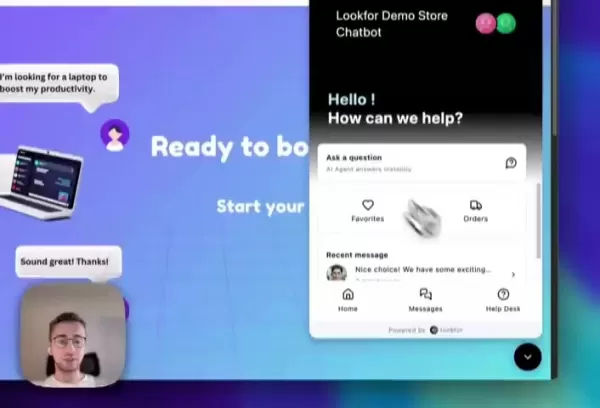 Maximice las ventas de Shopify utilizando el Asistente de compras con AI de Lookfor
Revolucionar las tiendas Shopify con asistencia con IA en el bullicioso mundo del comercio electrónico, destacarse con el servicio al cliente de primer nivel y las experiencias de compra personalizadas es más importante que nunca. Ingrese el Asistente de Compras AI de Lookfor, un cambio de juego para tiendas Shopify. Esta herramienta es designe
Maximice las ventas de Shopify utilizando el Asistente de compras con AI de Lookfor
Revolucionar las tiendas Shopify con asistencia con IA en el bullicioso mundo del comercio electrónico, destacarse con el servicio al cliente de primer nivel y las experiencias de compra personalizadas es más importante que nunca. Ingrese el Asistente de Compras AI de Lookfor, un cambio de juego para tiendas Shopify. Esta herramienta es designe
 Top 3 Lucrativos laterales para lanzar ahora usando el Generador de Video Sora de Operai
Mis pensamientos sobre las nuevas características de AI elegantes cada vez que una empresa lanza una nueva función de IA, no puedo evitar pensar para mí mismo: "Vaya, puedo tomar una foto de sushi, convertirlo en un personaje de dibujos animados de baile con solo un mensaje". Verdaderamente innovador, ¿verdad? Dejando a un lado el sarcasmo, tengo que admitir que OpenAi Sora es pre
Top 3 Lucrativos laterales para lanzar ahora usando el Generador de Video Sora de Operai
Mis pensamientos sobre las nuevas características de AI elegantes cada vez que una empresa lanza una nueva función de IA, no puedo evitar pensar para mí mismo: "Vaya, puedo tomar una foto de sushi, convertirlo en un personaje de dibujos animados de baile con solo un mensaje". Verdaderamente innovador, ¿verdad? Dejando a un lado el sarcasmo, tengo que admitir que OpenAi Sora es pre
 El potencial de AI para reemplazar a los ingenieros de software: las opiniones varían
El creciente papel de IA en la ingeniería de software: una nueva inteligencia artificial fronteriza (IA) está a punto de transformar el papel de los ingenieros de software, según los expertos de la industria. Sarah Friar, directora financiera de OpenAI, destacó este cambio en una reciente conferencia de Goldman Sachs, presenta
El potencial de AI para reemplazar a los ingenieros de software: las opiniones varían
El creciente papel de IA en la ingeniería de software: una nueva inteligencia artificial fronteriza (IA) está a punto de transformar el papel de los ingenieros de software, según los expertos de la industria. Sarah Friar, directora financiera de OpenAI, destacó este cambio en una reciente conferencia de Goldman Sachs, presenta
































